Comment restaurer les contacts d’un iPhone
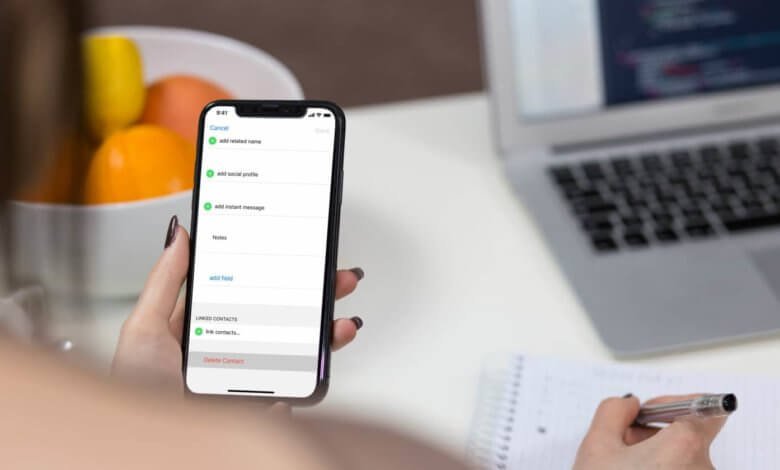
Les contacts de votre iPhone ont disparus ou ont été supprimés accidentellement ? Ou venez-vous d’acheter un nouvel iPhone et cherchez-vous un moyen de restaurer les contacts de votre ancien appareil ? Beaucoup d’utilisateurs se trouvant dans ce genre de situation se demanderaient bien quelle solution simple et rapide pourrait les aider.
Si aucun moyen de restauration n’existait, les utilisateurs n’auraient pas d’autres solutions que d’attendre que leurs amis ou leur famille les appels ou leur envoient des messages pour retrouver leurs contacts. Ce serait vraiment désespéraient d’avoir à attendre comme ça, sans savoir quand il serait possible de retrouver tous les contacts, sachant que ce serait peut-être même impossible.
Mais heureusement, il y a cet article qui pourra vous sortir de ce problème. Vous découvrirez ici 4 méthodes qui vous aideront à restaurer les contacts sur votre iPhone.
Méthode 1 : Restaurer les contacts d’un iPhone avec Gmail
La restauration des contacts avec Gmail est vraiment très pratique car vous n’avez pas besoin d’ordinateur, pas besoin d’iTunes et pas besoin d’iCloud pour le réaliser. Néanmoins, il y aurait quelques conditions à rempli pour pouvoir effectuer une restauration des contacts d’un iPhone avec Gmail.
Si vous pouvez avoir accès à votre compte Gmail, si vous avez synchronisé vos contacts avec votre compte Gmail et si votre iPhone a une bonne connexion Internet, alors c’est bon, vous pouvez vous y lancer. Sinon, veuillez passer à la méthode qui suit.
- Assurez-vous bien que votre iPhone soit connecté à Internet.
- Allez dans « Réglages » > « Mots de passe et comptes » > « COMPTES » > « Ajouter un compte », puis sélectionnez « Google ».
- Dans la fenêtre « accounts.google.com », entrez les détails de votre comptes Gmail, puis connectez-vous.
- Autorisez Gmail à accéder à certaines de vos informations.
- Une fois dans la fenêtre Gmail, activez les « Contacts ». Puis, appuyez sur « Conserver sur l’iPhone ».
Méthode 2 : Restaurer les contacts d’un iPhone sans sauvegarde
Avec l’aide d’un outil tierce professionnel, vous pouvez restaurer les contacts perdus de votre iPhone. Est-ce que c’est vraiment possible ? Oui ! Même les contacts supprimés accidentellement ou intentionnellement seront retrouvés. Il faudra juste agir vite. L’outil qui pourra vous aider ici, est dr.fone, développé par Wondershare. Ce programme est disponible tant sur les ordinateurs Windows que sur les Mac. Suivez le guide ci-dessous pour apprendre comment récupérer et restaurer les contacts perdus d’un iPhone sans sauvegarde.
- Téléchargez et installez le logiciel dr.fone sur votre ordinateur.
- Démarrez le programme et allez dans « Récupération de données » > « Récupérer depuis l’Appareil iOS ».
- Dans la section « Récupérer les fichiers supprimés », cochez la case « Contacts », puis cliquez sur le bouton « Lancer la numérisation ».
- Une fois l’analyse terminée, vous pourrez prévisualiser les contacts que vous souhaitez.
- Sélectionnez les contacts iPhone à restaurer, puis cliquez sur le bouton « Récupérer sur l’Appareil » ou « Récupérer sur l’Ordinateur ».
- Veuillez patienter pendant que votre compte Gmail restaure les contacts sur votre iPhone.
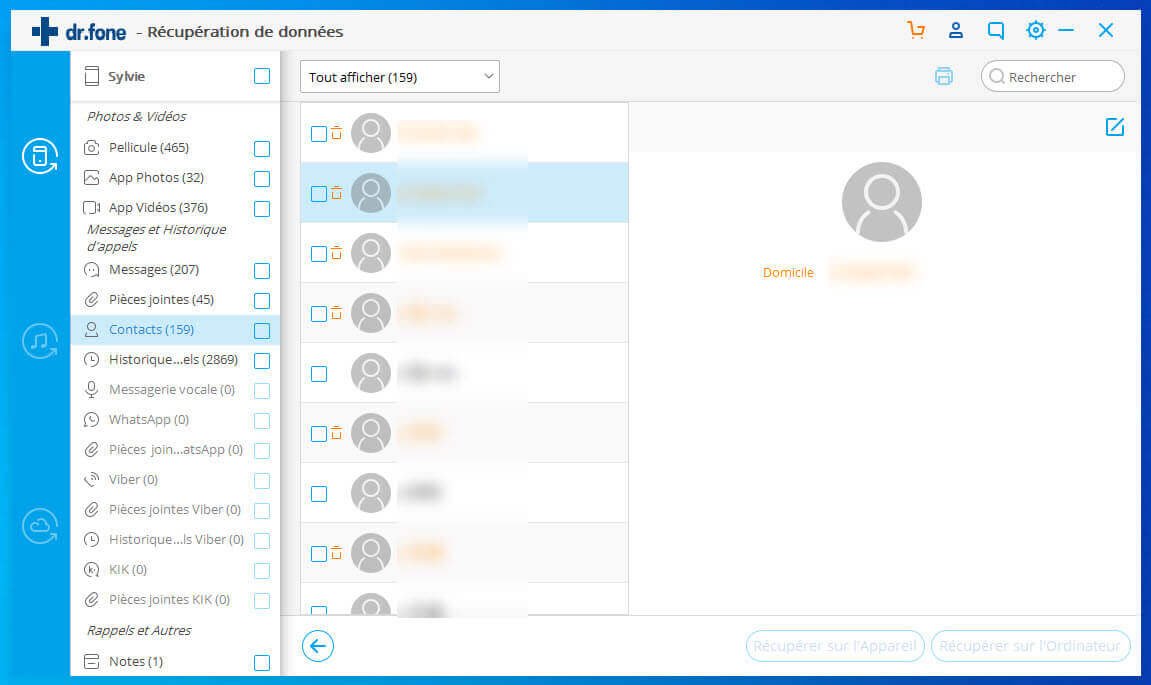
Méthode 3 : Restaurer les contacts d’un iPhone avec iTunes
iTunes, l’outil de sauvegarde et de restauration d’Apple, est très bien connu des utilisateurs mobiles du monde entier. Avec cet outil, vous pourrez retrouver facilement n’importe quel élément qui a été synchronisé avec iTunes. Dans cette partie, nous vous montrerons deux moyens de restaurer des contacts sur votre iPhone.
Notez toutefois que pour effectuer cette restauration de données avec iTunes, il faut que : votre iTunes soit installé sur votre ordinateur et qu’il soit sur la dernière version disponible, votre iPhone soit que le dernière système iOS disponible, vous ayez créé d’une sauvegarde de données récentes avec iTunes, la fonction « Localiser mon iPhone » soit désactivé (vous pouvez le faire en allant dans les « Réglages » > « [identifiant Apple] » > « iCloud » > « Localiser mon iPhone »).
Restauration complète — Directement avec iTunes/Finder
Cette méthode est très pratique si vous souhaitez en même temps restaurer les autres données de votre iPhone. Notez toutefois qu’en restaurant votre appareil avec iTunes ou le Finder (pour les utilisateurs Mac sous macOS Catalina), vous mettrez votre iPhone à l’état où il était lorsque vous avez fait la sauvegarde. En d’autres mots, tous les fichiers créés après la sauvegarde disparaitront tous. Si vous souhaitez simplement restaurer les contacts, passer à la méthode de restauration via un logiciel tierce professionnel.
- Lancez iTunes (sur les ordinateurs Windows ou Mac marchant sous macOS Mojave ou une version antérieure) ou le Finder (sur les Mac marchant sous macOS Catalina) sur votre PC.
- Branchez votre iPhone à l’ordinateur avec un câble USB. Veuillez confirmer la demande de connexion si on vous le demande.
- Lorsqu’iTunes ou le Finder détectera votre iPhone, cliquez sur l’icône le représentant.
- Cliquez sur le bouton « Restaurer la sauvegarde… ».
- Choisissez la sauvegarde contenant vos contacts, parmi la liste qui vous est présentée.
- Cliquez sur le bouton « Restaurer ». Si votre sauvegarde est chiffrée, veuillez entrer le mot de passe de votre fichier de sauvegarde.
- Une fois que le processus de restauration sur iTunes ou le Finder sera terminé, votre iPhone redémarrera automatiquement.
Remarque : Veuillez attendre que la nouvelle synchronisation des données soit terminée avant de débrancher votre appareil iOS.

Restauration complète ou sélective — Via un logiciel tierce professionnel
Beaucoup d’utilisateurs ont déclaré préférer de loin cette méthode. En effet, grâce au logiciel professions dr.fone vous pourrez faire une restauration complète ou sélective de la sauvegarde iTunes/Finder sans avoir à écraser les données récentes. De plus, comme vous pouvez choisir de ne restaurer que les contacts, cette restauration sera beaucoup plus rapide que celle effectué avec iTunes.
- Téléchargez et installez le logiciel dr.fone sur votre ordinateur.
- Démarrez le programme et allez dans « Sauvegarde de téléphone » > « Restaurer à partir d’un fichier de sauvegarde ».
- Sélectionnez le fichier de sauvegarde contenant les contacts de votre iPhone, puis cliquez sur le bouton « Suivant ».
Remarque : Si votre sauvegarde est chiffrée, veuillez entrer le mot de passe du fichier de sauvegarde. - Prévisualisez les fichiers récupérables pour retrouver les contacts recherchés.
- Sélectionnez les contacts à restaurer, puis cliquez sur le bouton « Récupérer ».
Méthode 4 : Restaurer les contacts d’un iPhone avec iCloud
Cette méthode est probablement beaucoup plus simple que la restauration avec iTunes. Néanmoins, il y aurait également certaines conditions à remplis ici.
Pour restaurer les contacts d’un iPhone avec iCloud, il faut que : vous ayez fait une sauvegarde récente de vos données avec votre compte iCloud, votre iPhone soit sur la dernière version iOS disponible, votre iPhone soit connecté à Internet. Ici aussi, nous vous présenterons deux manières de restaurer les contacts de votre iPhone avec iCloud, nous vous expliquerons également les différentes entre ces deux processus.
Restauration complète (méthode lente) — Directement avec iCloud
Cette méthode peut vraiment être très tentante, mais elle présente certains désavantages. L’un des plus grands inconvénients ici, c’est que la restauration directe avec iCloud prend vraiment beaucoup de temps et ne permet pas à ses utilisateurs de faire une restauration sélective. Si vous êtes aventureux, vous pouvez toujours essayer, mais nous vous recommandons de faire une restauration avec un logiciel tierce professionnel.
- Vérifiez si votre sauvegarde iCloud est à jour en allant dans les « Réglages » > « [identifiant Apple] » > « iCloud » > « Gérer le stockage » > « Sauvegardes ».
- Réinitialisez votre iPhone en allant dans les « Réglages » > « Général » > « Réinitialiser » > « Effacer contenu et réglages ».
- Allumez votre iPhone et suivez les instructions de configuration affichés à l’écran. Lorsque vous arriverez à la page « Apps et données », sélectionnez « Restaurer à partir d’iCloud ».
- Connectez-vous à votre compte iCloud avec votre identifiant Apple et votre mot de passe.
- Choisissez la sauvegarde contenant les contacts que vous recherchez et sélectionnez-la. Le processus de restauration se lancera aussitôt.
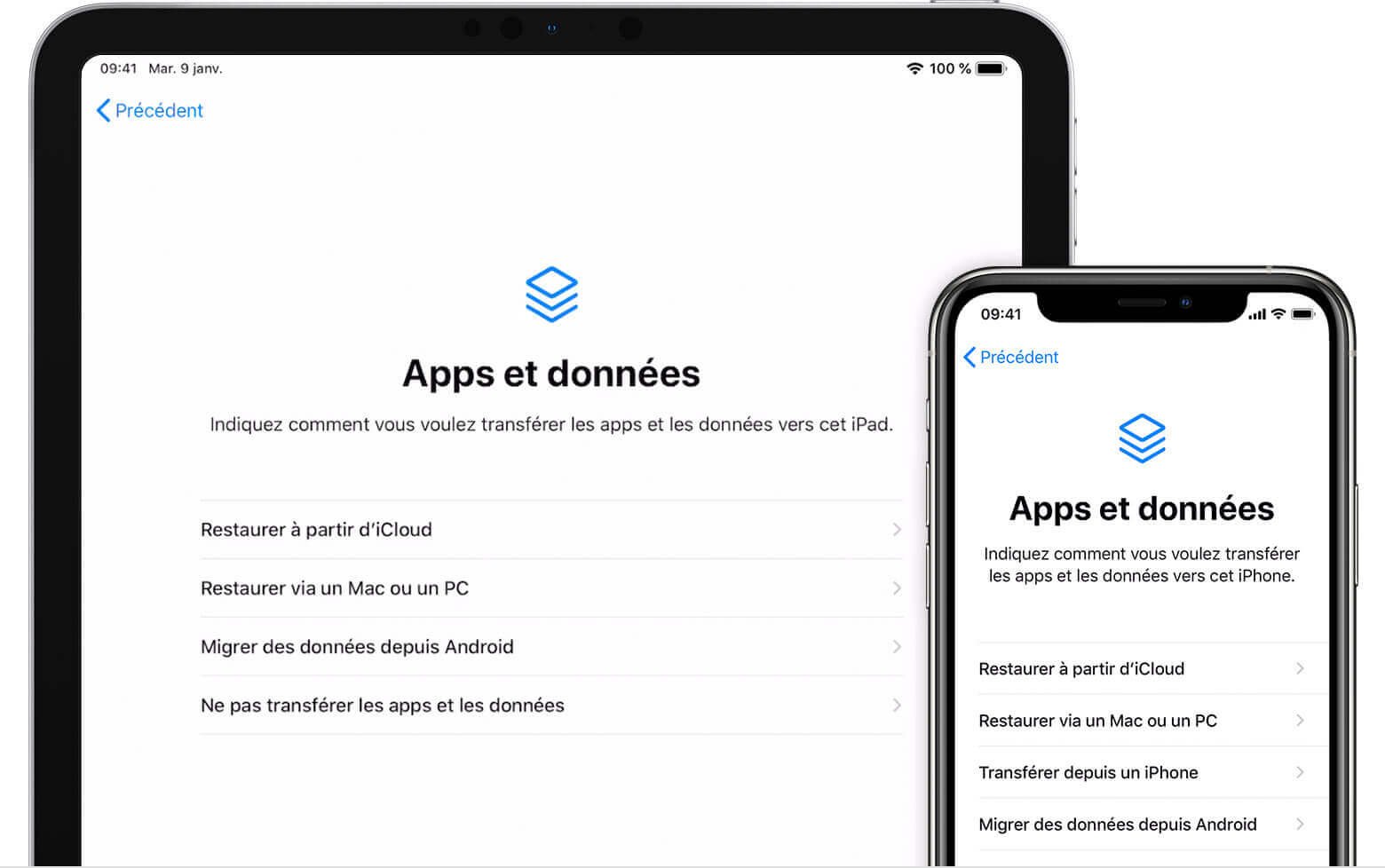
Remarque :
- Si des éléments sont requis pour le processus de restauration, veuillez juste suivre les indications affichés à l’écran.
- La durée de la restauration dépendra de la taille des données contenues dans la sauvegarde.
- Cette méthode peut prendre plusieurs heures, voir plusieurs jours pour s’achever, veillez donc à rester connecter à un bon réseau Wi-Fi pendant toute la durée du processus de restauration.
Restauration complète et sélective (méthode rapide) — Via un programme tierce professionnel
Faire une restauration iCloud via un programme tierce professionnel présente de nombreux avantages. Lesquels ? Eh bien, vous pourrez faire une restauration sélective de vos données. C’est-à-dire que vous pourrez restaurer uniquement les contacts de votre iPhone sans avoir à écraser les autres données. Ce processus est non seulement beaucoup plus simple, mais il est également beaucoup plus rapide.
- Téléchargez et installez le logiciel dr.fone sur votre ordinateur.
- Démarrez le programme et allez dans « Sauvegarde de téléphone » > « Restaurer à partir de la sauvegarde d’iCloud ».
- Connectez-vous à votre compte iCloud avec votre identifiant Apple et votre mot de passe.
- Sélectionnez la sauvegarde contenant vos contacts, puis téléchargez-la.
- Dans la fenêtre « Choisissez le type de fichier que vous souhaitez télécharger », cochez la case « Contacts » de la section « Messages et Historique d’appels ».
- Prévisualisez les contacts de votre iPhone, puis restaurez-les en cliquant sur le bouton « Récupérer sur l’Appareil » ou « Récupérer sur l’Ordinateur ».
Et voilà ! C’étaient les 4 méthodes de restauration les plus efficaces pour retrouver les contacts de votre iPhone.



